You signed in with another tab or window. Reload to refresh your session. You signed out in another tab or window. Reload to refresh your session. You switched accounts on another tab or window. Reload to refresh your session. Dismiss alert
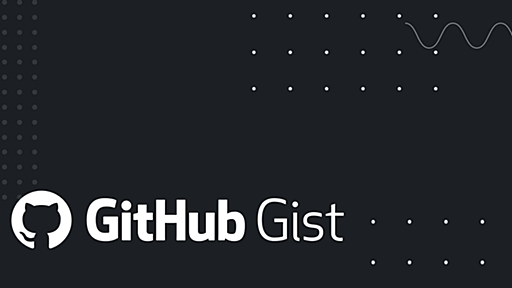

zolrath/wemux 新卒氏がインフラに配属になって、横に座ってOJTをやっているんですが、 説明で自分の画面と、新卒氏の画面を行ったり来たりしてアレやコレや言って作業をしているのが かなり効率が悪かったので、1ヶ月くらい前からwemuxを使って画面を共有するようにした。 screenでも画面共有出来ますが、最近私がscreen使って無いのと、 新卒研修でtmuxを使えと 強制しておいたので、wemuxを使ってます。 wemuxの特徴 tmux1.6以上が必要 単一の端末を複数人で共有出来る。 読み取り専用のmirror mode 複数人で操作ができるpair mode などの特徴があります。 wemuxの導入 導入環境はCentOS5系で、tmux1.6が既に導入済みです。 wemux自体はtmuxのwrapperなので、tmux1.6以上が必要です。 weemuxは管理サーバ(s
この記事は既に内容がだいぶ古いです… tmux-powerlineは2012年12月半ばあたりで大幅なバージョンアップが行われたため、この記事の設定方法は使用できません。 また、この記事で挙げていた旧tmux-powerlineの問題もほぼ解決されました。 Modularize files and functions by jfelchner · Pull Request #92 · erikw/tmux-powerline 最新のtmux-powerlineの設定方法は本家のREADEMEを見て頂くの一番速いかと思います。 また、最新のtmux-powerlineの私の設定はこちらにありますので、参考までにどうぞ。 tmux-powerlineとは、tmuxのステータスバーをvim-powerlineのようにかっこ良くしてくれるスクリプトです。 erikw/tmux-powerline
Command Lineで使用しているツールを簡単にではありますが、まとめてみようと思います。私が知らない便利ツールはまだまだたくさんありますので、ここに掲載されているもの以外で便利なものがあれば、ぜひ教えてください。 この記事に貼り付けてあるリンクは、キーワードに関連する適切な場所へと誘導してくれます。非常に有効なので、ぜひ参照してみてください。 また、私は基本的にパソコンのことは何もわかっていないので、記事内には誤りを含む可能性があります。よって、できる限り自分の環境を把握した上で、適時読み換えてもらえればと思います。特に、設定ファイルの場所については気をつけてください。また、GitやHomebrew、MacPortの導入説明などは省略していますので、注意が必要です。 #zsh Shellであるzshを拡張する設定の数々を紹介していきたいと思います。簡易にではありますが、もっと良い設定

sudo yum -y install mercurial ncurses-devel make gcc wget cd /usr/local/src sudo wget http://pkgs.repoforge.org/tmux/tmux-1.6-1.el6.rf.x86_64.rpm sudo yum -y install tmux-1.6-1.el6.rf.x86_64.rpm sudo hg clone https://vim.googlecode.com/hg/ vim73 cd vim73 sudo ./configure --with-features=huge --enable-multibyte --disable-selinux; sudo make; sudo make install Register as a new user and use Qiita mor
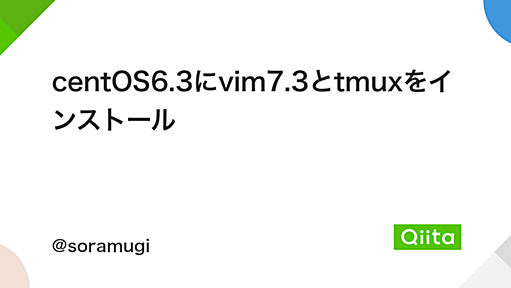
これはターミナルマルチプレクサAdvent Calendarの8日目です。7日目はtaksatouさんのtmuxに独自機能を追加するでした。 tmuxには複数のペインに対して一斉に同じ文字を入力する設定が存在することをご存知でしょうか。その設定はsynchronize-panesです。 synchronize-panes [on | off] Duplicate input to any pane to all other panes in the same window (only for panes that are not in any special mode). これはウィンドウに対するオプションで、設定するとそのウィンドウ上のすべてのペインに対して一斉入力が可能になります。 動作例 実際に試してみます。ペインを2枚開き、片方のペインで tmux set-window-optio

Macの初期設定のたびに混乱してるので再整理しておきます。 Mac Terminal tmux vim で開発をする人向けです。 まずはMacVim KaoriYa MacでVimを使うならひとまず MacVim KaoriYa は外せません。 日本語を扱う上で便利な設定がデフォルトで入ってます。 当然、Terminalでも Macvim KaoriYa を使いたいので、 .zshenv などに以下のaliasを設定してCUIで vi や vim を叩いたときにも MacVim KaoriYa が使われるようにします。 if [ -f /Applications/MacVim.app/Contents/MacOS/Vim ]; then alias vi='env LANG=ja_JP.UTF-8 /Applications/MacVim.app/Contents/MacOS/Vim "$
tmuxで画面分割したり一斉にキー入力を送信したりする では、tmux上でコマンドを打つことで画面を分割したり、複数の画面に一斉に同じキー入力を実行できることを説明しました。 でも下準備が意外と面倒くさい 確かに一気に同じコマンド入力をできるのは便利だけれど、その下準備が少し面倒くさいですよね。 画面を分割したり、分割した画面を移動しながらSSH接続をして、最後に「set-window-option synchronize-panes on」とかいう長いコマンドを打たないといけません。 面倒くさいのでシェルスクリプトにする 面倒くさいことはスクリプト化します。 #!/bin/bash tmux start-server tmux new-session -d -n tmux-ssh-window -s tmux-ssh for i in $* do tmux split-window -v

こんにちわ。債務者ことゆろよろです。家買いました。 さて、最近こんなまとめが話題になりました。自分もコメントしましたが、すごい情報量になってます。 これ知らないプログラマって損してんなって思う汎用的なツール #JavaScript #PHP #Ruby #Python #HTML - Qiita 【まとめ】これ知らないプログラマって損してんなって思う汎用的なツール 100超 #PHP #JavaScript #Python #Ruby #HTML - Qiita で、自分のコメントにも書いたのだけど、基本的に仕事はターミナルでssh接続して、Vimでコード書いてるので、この辺の環境構築についてまとめてみた。最近Terminal.appからiTerm2に移行して、screenからtmuxに乗り換えたので、その辺も含めて導入方法を書いておく。 手元の端末はMBPでOSX Lionだけど、ほぼ同

書式 tmux [-28dlqUuv] [-f file] [-L socket-name] [-S socket-path] [command [flags]] 説明 tmux は端末を多重化し、 1 つのスクリーンから複数の端末を作成、アクセス、制御することを可能にします。 tmux をスクリーンからデタッチしバックグランドで動作させておいて、 その後再度アタッチすることができます。 tmux は起動されると 1 つのウィンドウを持つ新しい セッションを作成しスクリーンに表示します。 スクリーンの一番下にあるステータスラインはカレントセッションの情報を表示し、 対話型コマンドの入力に使用されます。 セッションとは tmux に管理される疑似端末の集合の 1 つです。 各セッションはリンクする 1 つ以上のウィンドウを持ちます。 ウィンドウはスクリーン全体を占有し、 各々が独立した疑似端
xvt-unicode + screen + zshで 16 色以上使う ― ありえるえりあ http://dev.ariel-networks.com/Members/matsuyama/use-more-than-16-colors-with-urxvt-screen-zshtmux 1.1 が出ていたので使ってみた - 永遠に未完成http://d.hatena.ne.jp/thinca/20091107/1257527288このあたりが参考になった。echo $TERMで現在使っている現在使ってるターミナルを確認できる。~/.tmux.conf set-option -g default-terminal screen-256color で256色表示のできるターミナルに変更する。適当なvimのカラースキーム(今回はdesert)を落としてきてruntimepath/colors/
GNU screenはもう古いので皆さんtmuxへ移行しましょう、という話。Gentooならemerge tmux。 スクリーンショット 手元のtmuxを撮ってみた。縦分割モード。ウィンドウマネージャはawesome。左のircクライアントはweechat。 本家にもいくつかスクリーンショットがある。 tmuxへ移行する理由(メリット) 標準設定のままでもそれなりに使えるステータスバー 各ショートカットがコマンドベース(コマンドで操作ができる) 標準で縦分割機能搭載 GNU screenがたまに固まる問題(が発生するのは私だけ?)が発生しないかも ビュー専用のスクロールモード 柔軟なペイン制御 コピー&ペースト用のバッファを複数保持できる terminfo的にscreen互換 メモリ消費量が少ない(GNU screenの約1/5) 一部機能でマウスが使用できる(mode-mouse, mo

「端末の中で仮想端末を管理する tmux(GNU screenの代替)について(ステータス行のカスタマイズと特殊な記法について)」に続く内容として、ここでは、これまでのtmuxについての設定に関するメモ(最後の関連記事を参照)を踏まえた上でのtmuxの設定例を扱う。 この中ではウィンドウごとに固有の設定は行っていないが、「端末の中で仮想端末を管理する tmux(GNU screenの代替)について(カスタマイズ時の記述と幾つかの設定項目について)」に書いている通りにセッションを作りウィンドウを作成していく流れの後でset-window-optionを記述したり、split-windowで分割をしたりselect-layoutでレイアウトを指定したりといった流れを記述するなどによって、それぞれの使い方に応じた理想の「初期状態」が作れるようになっている。 以下の内容は設定「例」なので、好みに応

このドキュメントの内容は、以下の通りです。 セッションの作成 セッションのデタッチ セッションの確認 セッションをアタッチする アタッチしているセッションを調べる セッション名のリネーム セッションの削除 すべてのセッションを終了させる tmux入門 関連ページ GNU Screenやtmux は、Unixで複数のターミナルを扱うためのアプリケーションです。 GNU Screenのセッションを管理する screenie [2009-06-14-1] で紹介しましたが、 screen は、 screen -ls, screen -rd sessionname などで、セッションの確認や Screen のアタッチができます。 セッションの作成 セッションは、 tmux コマンドを実行するだけで作成されます。 自動的にセッション名として、数字が割り当てられます。 tmux セッション名をつけるに
端末で作業をするなら、特にsshなどでネットワーク後しに作業を行うなら、仮想端末管理ソフトウェアであるGNU Screenは必須といってよいでしょう。Ubuntu 10.04であれば、GNU Screenをさらに便利に使うためのアプリケーション「byobu」が最初から導入されているので、こちらを使っているユーザも多いと思います(byobuについては本連載72回参照、注1)。 今週のレシピは、GNU Screenと同じ仮想端末管理ソフトウェアである「tmux」ターミナルマルチプレクサを紹介します。 GNU Screenの利点とは GNU Screenの利点を簡単におさらいしておきましょう。GNU Screenには多くの機能がありますが、筆者が主に使っているのは以下のような機能です。 GUIのタブ機能のように、複数の端末を起動して切り替えられる 端末を画面分割して使うことができる 端末上で
書式 tmux [-28dlqUuv] [-f file] [-L socket-name] [-S socket-path] [command [flags]] 説明 tmux は端末を多重化し、 1 つのスクリーンから複数の端末を作成、アクセス、制御することを可能にします。 tmux をスクリーンからデタッチしバックグランドで動作させておいて、 その後再度アタッチすることができます。 tmux は起動されると 1 つのウィンドウを持つ新しい セッションを作成しスクリーンに表示します。 スクリーンの一番下にあるステータスラインはカレントセッションの情報を表示し、 対話型コマンドの入力に使用されます。 セッションとは tmux に管理される疑似端末の集合の 1 つです。 各セッションはリンクする 1 つ以上のウィンドウを持ちます。 ウィンドウはスクリーン全体を占有し、 各々が独立した疑似端
リリース、障害情報などのサービスのお知らせ
最新の人気エントリーの配信
処理を実行中です
j次のブックマーク
k前のブックマーク
lあとで読む
eコメント一覧を開く
oページを開く